Windows 10: Hoe u Windows altijd op de voorgrond houdt
Gemengde Berichten / / August 05, 2021
Windows 10 is een van de beste en populairste besturingssystemen die op de meeste computers zijn gebruikt. Hoewel Windows verschillende functies en functionaliteiten biedt, ontbreken er bepaalde belangrijke functies in Windows. Een van deze functies is de mogelijkheid om een venster altijd bovenaan te houden terwijl u op uw pc werkt.
Soms werk je aan meerdere Windows op je pc; dan wilt u misschien dat een van de Windows altijd bovenaan blijft. Standaard hebben Windows niet zo'n functie om een venster altijd bovenaan te houden. Er zijn echter een paar manieren om de functie te implementeren.
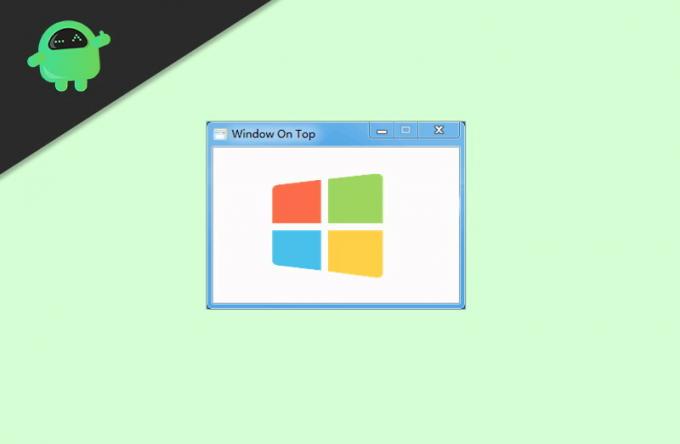
Inhoudsopgave
-
1 Windows 10: een venster altijd op de voorgrond houden
- 1.1 Methode 1: Auto HotKey gebruiken
- 1.2 Methode 2: DeskPins gebruiken
- 1.3 Methode 3: TurboTop gebruiken
- 2 Gevolgtrekking
Windows 10: een venster altijd op de voorgrond houden
Als u Windows altijd bovenaan het scherm wilt houden op Windows 10, kunt u een Auto HotKey-script gebruiken. Maar eerst moet u de Auto HotKey-applicatie op uw pc installeren. Vervolgens kunt u een script schrijven wanneer het wordt uitgevoerd door HotKey; de Windows blijft bovenaan staan. U kunt echter ook andere applicaties van derden gebruiken, zoals DeskPins en TurboTop, om een venster bovenaan te houden.
Methode 1: Auto HotKey gebruiken
Auto HotKey is een applicatie waarmee u een script met functies kunt maken die worden uitgevoerd wanneer u op een bepaalde sneltoets drukt. Het is een eenvoudige app en als je het gebruikt, kun je eenvoudig een opdracht van één regel schrijven om een venster altijd bovenaan te houden.
Download Auto HotKeyStap 1) Ga na het installeren van de software naar Dekstop of een andere directory, klik met de rechtermuisknop op het lege gebied. Beweeg uw muis naar het Nieuw optie en selecteer AutoHotKey-script optie uit het menu.

Stap 2) Geef uw script een naam die u maar wilt, klik met de rechtermuisknop op het script en selecteer het Script bewerken keuze. Het bestand wordt geopend in Kladblok of een andere standaard scripteditor die u heeft.

Stap 3) Typ nu gewoon de volgende opdracht in het kladblok en opslaan het. U kunt de ^ SPACE wijzigen in ^ D of een andere toets op uw toetsenbord, afhankelijk van de toets waarmee u wilt indrukken CTRL om de functie Altijd op voorgrond uit te voeren.
^ RUIMTE:: Winset, Alwaysontop,, A
Stap 4) Om de HotKey te laten werken, moet u eerst het script uitvoeren, dus dubbelklik en voer het script uit. Je ziet een groen logo met H. op uw taakbalk of systeemvak. Dit geeft aan dat het script wordt uitgevoerd, u kunt nu gewoon op drukken Ctrl + spatiebalk of een andere combinatie met Ctrl om altijd een venster op Top te houden.
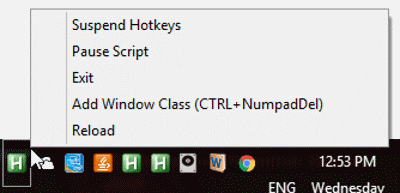
Tip
U kunt het script op het Opstartmap dus u hoeft het script niet handmatig te starten, het wordt automatisch uitgevoerd bij het opstarten.
Methode 2: DeskPins gebruiken
Als u een muis gebruikt in plaats van een sneltoets, dan is DeskPins de app waarmee u een venster altijd bovenaan het scherm kunt houden. De applicatie is heel gemakkelijk te gebruiken en er zijn veel functies die u graag zou willen hebben. Bovendien zijn er ook sneltoetsen mogelijk.
Download DeskPinsStap 1) Dubbelklik na de installatie en start de DeskPins-applicatie. De app wordt op de achtergrond uitgevoerd en u kunt deze openen via het systeemvakpictogram.

Stap 2) Om een venster vast te zetten met DeskPins, klikt u met de rechtermuisknop op het DeskPins pictogram in het systeemvak. Uw muis ziet er nu uit als een speld, verplaats uw muis naar de bovenkant van het venster dat u wilt vastzetten en klik op de titelbalk. Het venster wordt vastgezet en staat altijd bovenaan.

Stap 3) Om de pint te verwijderen, klikt u met de linkermuisknop op het DeskPins-pictogram in het systeemvak en klikt u op Verwijderen alle pinnen keuze.

Methode 3: TurboTop gebruiken
Turbo Top is een andere applicatie van derden waarmee u vensters kunt selecteren via het systeemvakpictogram die u bovenaan het scherm wilt houden. Het is een minimale applicatie die alle geopende Windows op uw bureaublad kan detecteren; u hoeft alleen maar de vensters te selecteren via het pictogram en het venster staat altijd bovenaan.
Download TurboTopKlik op de TurboTop pictogram in het systeemvak.
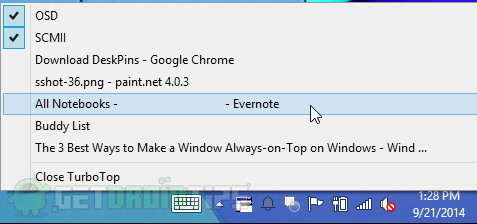
Zorg ervoor dat het OSD en de SCMII optie zijn aangevinkt. Nu hoeft u alleen de naam van een van de geopende vensters te selecteren en u wilt deze bovenaan houden. Als u hetzelfde venster opnieuw selecteert, wordt het venster losgemaakt en staat het niet langer bovenaan het scherm.
Gevolgtrekking
Terwijl u een notitie van een bepaalde site naar een notitieblok of een andere omstandigheid neemt, is het geweldig als een Window dat kan blijf je altijd bovenaan het scherm staan, dan heb je minder moeite met het maken van aantekeningen en het scrollen van de ander venster.
Windows heeft geen dergelijke ingebouwde functies. Er zijn echter applicaties die u kunt gebruiken om dezelfde gewenste functie te bereiken. Auto HotKey is een perfecte applicatie voor deze functionaliteit. U hoeft alleen de app te installeren en een script van één regel te schrijven voor de toetsencombinatie en de functie.
Er zijn andere apps zoals DeskPins, waarmee gebruikers zowel sneltoetsen als de muis kunnen gebruiken om een venster vast te zetten. Met Turbo Top kunnen gebruikers de actieve Windows-naam selecteren in het systeemvakpictogram om de Windows vast te zetten.
Bewerkers keuze:
- Windows 10 Fix - Driver wordt geïnstalleerd is niet gevalideerd voor deze computerfout
- Windows Store-fout 0x80072F05 oplossen De server struikelde
- 10 manieren om het microfoonvolume in Windows 10 te verhogen
- Eenvoudige manieren om de audiotrack uit een video te verwijderen
- Los de waarschuwing voor serviceaccu's op Mac op
Rahul is een student Computerwetenschappen met een enorme interesse op het gebied van technische en cryptocurrency-onderwerpen. Het grootste deel van zijn tijd brengt hij door met schrijven of luisteren naar muziek of reizen naar onbekende plaatsen. Hij gelooft dat chocolade de oplossing is voor al zijn problemen. Het leven gebeurt, en koffie helpt.



